
Si vous constatez que votre ancien disque dur est en pleine effervescence et que vous souhaitez passer à un plus grand, il est très facile de le faire sans perdre aucune de vos données.
C'est grâce à un processus appelé clonage de disque . Le clonage d'un disque dur signifie que vous prenez votre ancien disque existant et que vous créez une copie exacte, bit à bit, sur un nouveau. Lorsque vous branchez le nouveau, votre ordinateur démarrera directement à partir de celui-ci sans sauter un battement et sans que vous ayez à réinstaller Windows à partir de zéro. Cela peut être accompli avec un logiciel gratuit et généralement moins d’une heure de votre temps (peut-être plus si vous déplacez beaucoup de données).
EN RELATION: Comment migrer votre installation Windows vers un disque SSD
Ce guide suppose que vous effectuez une mise à niveau vers un disque plus volumineux que votre disque actuel. Si vous vous déplacez vers un lecteur avec Moins espace, comme un SSD, vous voudrez consultez plutôt ce guide , car il y a encore quelques étapes impliquées dans ce processus.
De quoi as-tu besoin
Avant de commencer, vous aurez bien sûr besoin de votre nouveau disque dur, mais il y a aussi quelques autres choses:
-
 Un moyen de connecter les deux disques durs à votre ordinateur
. Si vous avez un ordinateur de bureau, vous pouvez généralement simplement installer votre nouveau disque dur à côté de votre ancien disque dur sur la même machine pour le cloner. Cependant, si vous utilisez un ordinateur portable, ce n'est généralement pas possible, vous devrez donc acheter quelque chose comme un
Câble SATA vers USB
(illustré à droite), qui vous permettra de connecter un disque dur à votre ordinateur portable via USB. Si vous mettez à niveau un disque dur mécanique de 3,5 pouces avec des plateaux rotatifs et que vous souhaitez utiliser un câble SATA vers USB, il devra disposer d’une source d’alimentation externe. Quelque chose
comme ce modèle
devrait être plus que suffisant pour accueillir tout type de lecteur que vous lui lancez. (Les disques 2,5 pouces n'en auront pas besoin.) Vous pouvez également installer votre nouveau disque dans un
boîtier de disque dur externe
avant de commencer le processus de migration, bien que cela prenne un peu plus de temps.
Un moyen de connecter les deux disques durs à votre ordinateur
. Si vous avez un ordinateur de bureau, vous pouvez généralement simplement installer votre nouveau disque dur à côté de votre ancien disque dur sur la même machine pour le cloner. Cependant, si vous utilisez un ordinateur portable, ce n'est généralement pas possible, vous devrez donc acheter quelque chose comme un
Câble SATA vers USB
(illustré à droite), qui vous permettra de connecter un disque dur à votre ordinateur portable via USB. Si vous mettez à niveau un disque dur mécanique de 3,5 pouces avec des plateaux rotatifs et que vous souhaitez utiliser un câble SATA vers USB, il devra disposer d’une source d’alimentation externe. Quelque chose
comme ce modèle
devrait être plus que suffisant pour accueillir tout type de lecteur que vous lui lancez. (Les disques 2,5 pouces n'en auront pas besoin.) Vous pouvez également installer votre nouveau disque dans un
boîtier de disque dur externe
avant de commencer le processus de migration, bien que cela prenne un peu plus de temps.
- Une copie de EaseUS All Backup . Sa version gratuite possède toutes les fonctionnalités dont nous avons besoin pour accomplir la tâche qui nous attend, alors téléchargez la version gratuite et installez-la comme vous le feriez pour tout autre programme Windows.
- Une sauvegarde de vos données. Même si vous copiez votre disque, nous vous recommandons d'effectuer une sauvegarde avant de lancer de gros processus d'écriture de données comme celui-ci. Check-out notre guide pour sauvegarder votre ordinateur et assurez-vous d'avoir une sauvegarde complète de vos données importantes avant de continuer.
- Un disque de réparation du système Windows. C'est un outil juste au cas. Si votre Master Boot Record est corrompu, vous pourrez insérer le disque de réparation Windows et le réparer en quelques minutes. Suivez ces instructions pour Windows 7 , et ces instructions pour Windows 8 ou 10 . N'oubliez pas de imprimer une copie de notre guide de réparation du bootloader vous êtes donc prêt à le réparer si nécessaire. Pas vraiment. Fais le. Gravez ce CD et imprimez cet article - l'avoir sous la main vous évitera d'avoir à trouver un autre ordinateur sur lequel créer le CD de démarrage si vous en avez besoin.
EN RELATION: 7 façons de libérer de l'espace sur le disque dur sous Windows
Puisque vous faites de toute façon un peu de ménage, c'est peut-être aussi le bon moment pour supprimez tous les fichiers dont vous n'avez pas besoin . Une maison propre est une maison heureuse (ou un disque dur, selon le cas).
Comment cloner votre disque dur avec EaseUS Todo Backup
Avec vos disques durs branchés et prêts à l'emploi, il est temps de passer au grand spectacle. Une fois que vous avez installé l'application EaseUS, lancez-la, puis choisissez "Cloner" dans le coin supérieur droit.

Notre lecteur système a trois partitions: une petite partition de démarrage à l'avant, notre partition système principale au milieu et une petite partition de récupération à la fin. Nous voulons cloner le disque entier, ces partitions incluses, donc cochez la case à côté du nom du disque (dans notre cas, «Disque dur 2» et cliquez sur Suivant. Assurez-vous que vous sélectionnez le bon lecteur! Il devrait dire «C : ”Quelque part sur l'une des partitions.
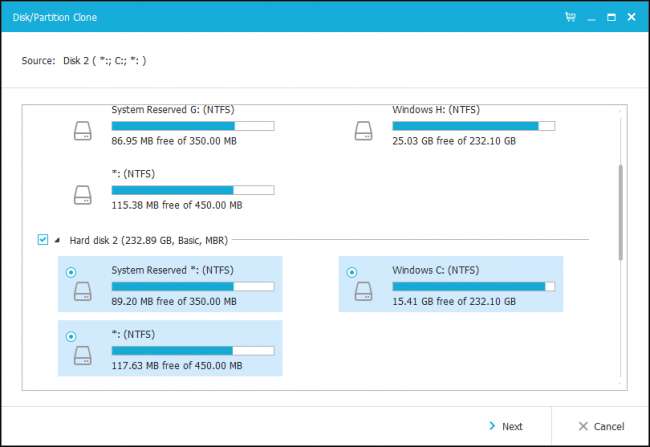
Le choix de votre lecteur cible devrait être évident. Ce sera probablement le grand, vide (si le lecteur n'a jamais été utilisé auparavant). Assurez-vous simplement de choisir le bon, car cela effacera tout ce qui se trouve actuellement sur ce lecteur!
Placez une coche à côté de ce lecteur et cliquez sur le bouton "Modifier" à droite de celui-ci. Nous devrons effectuer une vérification rapide de la partition avant de continuer.
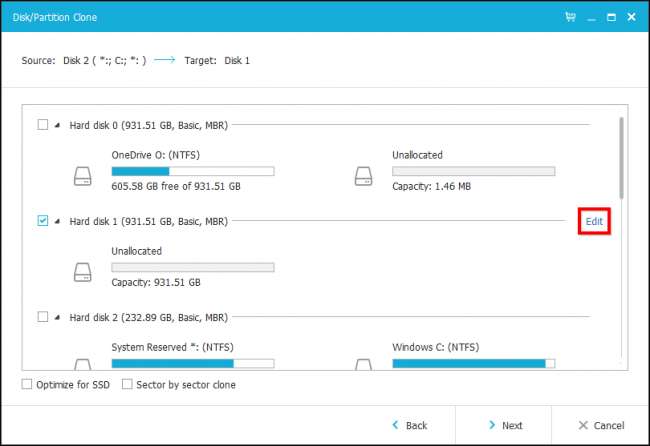
Dans notre cas, nos partitions ne sont pas configurées idéalement. L’application EaseUS tente de cloner notre ancien disque en utilisant des partitions de même taille sur notre nouveau disque, même si nous passons à un disque avec plus d’espace! Donc, nous devons résoudre ce problème.
N'oubliez pas qu'il existe une petite partition de récupération à la fin de notre partition système. À l'heure actuelle, il est collé à notre partition Windows, laissant plus de 700 Go d'espace non alloué à l'extrémité du lecteur. Nous devons sélectionner cette partition et la déplacer à la fin de notre disque dur. Cliquez simplement sur cette petite partition et faites-la glisser complètement vers la droite. (Assurez-vous de déplacer la partition et non de la redimensionner).

Nous pouvons maintenant sélectionner notre lecteur système et l'étendre pour remplir le nouvel espace non alloué entre la fin de notre partition système et le début de notre partition de récupération déplacée. Cliquez et faites glisser sur le bord pour développer (ne pas déplacer) la partition.
Si vous passez d'un disque plus petit à un plus grand, il est probable que vous rencontriez ce problème, alors assurez-vous de redimensionner vos partitions avant de continuer. Lorsque vous avez terminé, vous pouvez cliquer sur "OK" pour continuer.

Une fois que tout a été vérifié et que vous êtes prêt à continuer, cliquez sur "Continuer" pour lancer le processus de clonage.
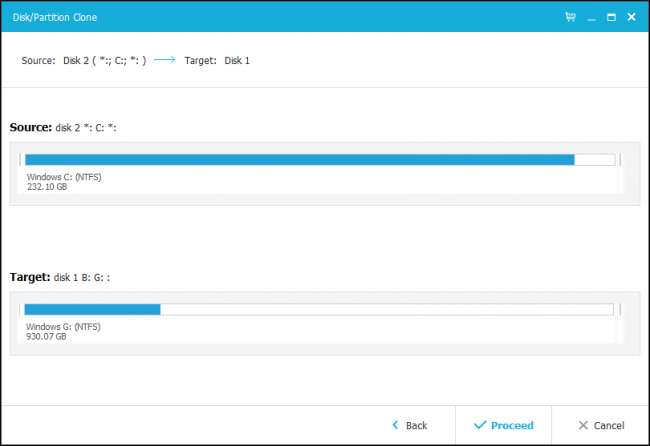
Le temps que cela prendra dépendra de la vitesse de votre ordinateur et de vos disques, ainsi que de la quantité de données que vous transférez. Cela peut prendre entre environ 15 minutes et plus d'une heure.
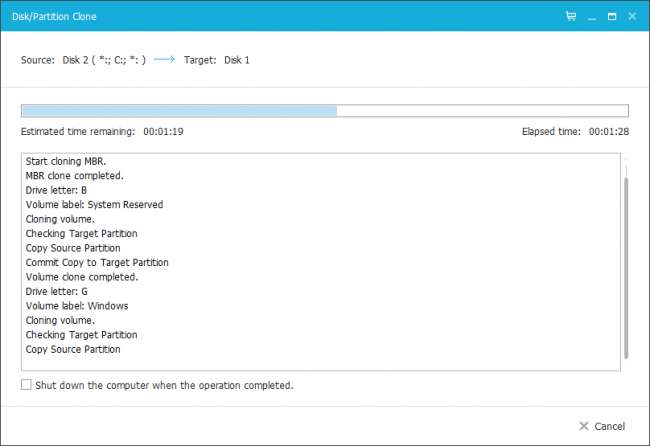
Notre opération a pris un peu plus de 50 minutes. Une fois terminé, cliquez sur «Terminer» et c'est fait.
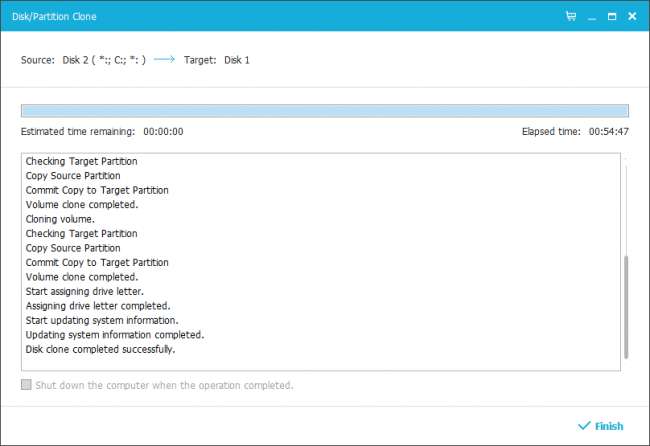
Démarrage à partir de votre nouveau disque
Il est maintenant temps de pointer votre ordinateur vers votre nouveau lecteur système. Sur la plupart des ordinateurs, c'est assez simple. Il vous suffit d'éteindre votre ordinateur, de retirer l'ancien lecteur et d'insérer le nouveau dans la même prise. Remettez l'ordinateur sous tension et il devrait démarrer comme si de rien n'était.
EN RELATION: Comment démarrer votre ordinateur à partir d'un disque ou d'une clé USB
Si vous utilisez un ordinateur de bureau et que vous conservez les deux disques, vous avez plusieurs choix. Vous pouvez soit mettre le nouveau lecteur dans la prise de l’ancien et le brancher ailleurs (pour que l’ordinateur démarre automatiquement à partir du nouveau), soit le laisser là où il se trouve et ajuster les paramètres de votre BIOS afin que votre ordinateur démarre à partir du nouveau lecteur. soit fonctionne.
Si vous voulez vérifier que tout a fonctionné comme prévu, cliquez avec le bouton droit sur votre lecteur C: et vérifiez à nouveau les propriétés. Assurez-vous qu'il dispose de la bonne quantité d'espace. Si ce n'est pas le cas, votre ordinateur a probablement démarré sur l'ancien lecteur.
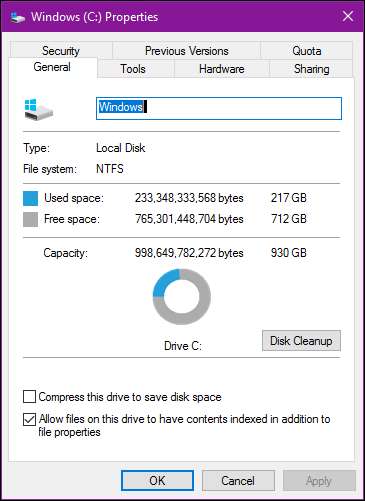
C'est tout! Maintenant que votre nouveau lecteur système est installé et fonctionne, vous pouvez utiliser l'ancien lecteur à votre guise. Assurez-vous simplement que tout est copacétique avant d'effacer l'ancien lecteur ou de supprimer l'une des données.







